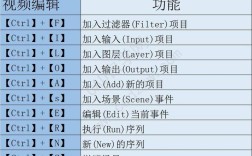在3D场景中,大气和效果的设置是营造氛围、增强视觉冲击力的关键环节,无论是写实风格的场景还原,还是奇幻风格的视觉表达,合理的大气与效果配置都能让画面更具沉浸感和艺术感染力,以下将从大气系统、环境效果、光影交互及后期优化四个维度,详细解析3D中大气与效果的设置方法。
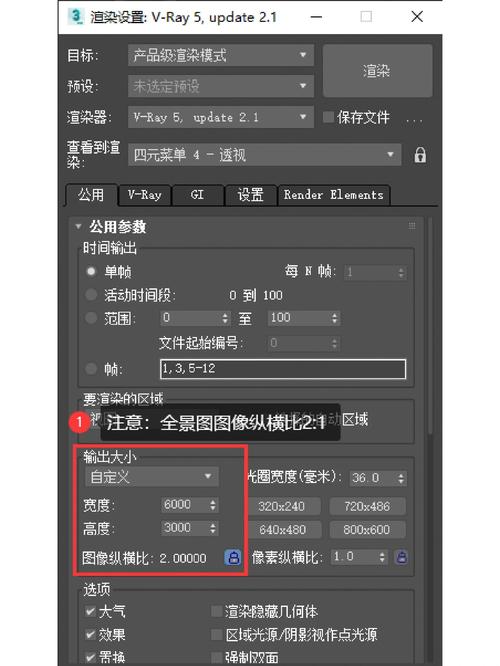
大气系统:构建场景的基础氛围
大气系统是模拟真实世界或虚构环境中空气、雾、云等自然现象的核心工具,其核心功能是通过控制光线散射、透明度和色彩变化,塑造场景的空间层次与情绪基调,不同3D软件(如Blender、3ds Max、Maya、Cinema 4D)的大气系统名称略有差异,但核心参数逻辑相通,主要包括以下几类:
雾效(Fog):定义空间深度与基调
雾效是最基础的大气效果,通过模拟空气中的悬浮颗粒,增强场景的纵深感并统一色调,设置时需关注以下参数:
- 类型:通常分为“线性雾”(Linear Fog)和“指数雾”(Exponential Fog),线性雾基于相机距离均匀衰减,适合模拟远山薄雾;指数雾随距离呈指数级衰减,更贴近真实雾气效果,适合室内或近距离场景。
- 颜色:雾的颜色直接影响场景氛围,冷色调(如浅蓝、灰白)营造清冷、神秘的氛围;暖色调(如橙黄、浅褐)则适合黄昏、清晨或温暖场景。
- 密度与衰减:密度控制雾的浓度,数值越高,场景被遮挡越严重;衰减参数定义雾的起始与结束距离,例如设置“起始距离10m,衰减距离100m”,表示从相机10米处开始出现雾气,100米处完全雾化。
- 高度限制:部分软件支持“分层雾”(Layered Fog),可限定雾的高度范围,如模拟地面雾气或高空云层,避免雾气穿透物体或覆盖天空。
体积雾(Volumetric Fog):塑造动态、立体的雾气
体积雾是基于三维空间密度分布的高级雾效,能呈现更真实的雾气形态,如风吹雾动、雾绕山间的效果,设置要点包括:
- 噪声(Noise):通过添加Perlin噪声、分形噪声等程序化纹理,模拟雾气的自然起伏,调整噪声的“频率”(控制雾气团块大小)、“振幅”(控制明暗对比)和“动画速度”(实现动态飘动),可避免雾气过于呆板。
- 光源交互:体积雾需配合光源才能展现立体感,光线穿过雾气时会产生“丁达尔效应”(Tyndall Effect),即光束可见,需在光源设置中启用“体积光”(Volume Light),并调整光的“衰减”和“颜色”,让雾气与光源色彩融合(如夕阳下的橙色雾气)。
- 密度分布:通过纹理贴图(如噪声贴图、渐变贴图)控制雾气的密度分布,例如用黑白贴图定义雾气浓淡,黑色区域无雾,白色区域浓雾,可模拟山谷、森林等局部雾气效果。
云与天空(Clouds & Sky):构建宏观环境背景
天空和云是户外场景的重要组成部分,需结合天空盒(Skybox)和云系统实现:

- 天空盒:通常使用6面立方体贴图或程序化天空纹理(如Blender的“Sky Texture”、Unity的“Skybox”),模拟天空的颜色渐变(如日出时的橙紫过渡)和光照方向(如太阳角度)。
- 云系统:可分为“平面云”(Plane Clouds)和“体积云”(Volumetric Clouds),平面云通过透明纹理模拟,适合远景;体积云则通过三维密度场实现,可呈现云层的厚度、光影变化和动态飘动(如3ds Max的“Cloud”插件、Blender的“Volumetric Clouds”),设置时需调整云的“覆盖范围”“厚度”“颜色”及“风速”,使其与场景光照和地形匹配。
环境效果:增强细节与视觉冲击力
环境效果包括光晕(Bloom)、镜头光晕(Lens Flare)、景深(Depth of Field)和运动模糊(Motion Blur)等,主要用于突出主体、模拟相机物理特性或营造特殊视觉风格。
光晕(Bloom):模拟强光溢出效果
光晕是光线在相机镜头或传感器散射形成的亮边,能增强强光源(如太阳、灯泡)的视觉感染力,设置时需注意:
- 阈值(Threshold):控制产生光晕的最小亮度,低于该值的像素不参与光晕计算,避免画面过亮区域过度溢出。
- 强度(Intensity):调整光晕的整体亮度,数值越高,光晕范围越大、越明显。
- 半径(Radius):定义光晕的扩散范围,需根据画面分辨率调整(如4K画面需更大半径)。
- 颜色与色调映射:光晕颜色应与光源色一致(如蓝色霓虹灯产生蓝光晕),同时结合色调映射(Tone Mapping)避免高光区域过曝,保留细节。
景深(Depth of Field):模拟相机聚焦效果
景深通过模糊前景和背景,突出主体并增强画面层次感,尤其适合人像、静物或电影镜头,设置步骤包括:
- 焦点(Focal Point):定义画面中清晰的区域,可通过手动指定坐标或与物体绑定(如角色眼睛)实现。
- 光圈(Aperture):控制景深范围,光圈越小(如f/1.8),景深越浅,背景模糊越明显;光圈越大(如f/16),景深越深,画面整体清晰。
- 焦距(Focal Length):镜头焦距影响景深效果,长焦镜头(如85mm)更容易产生浅景深,广角镜头(如24mm)则适合大景深场景。
- 采样(Sampling):景深模糊需通过采样计算,采样率越高,边缘过渡越平滑,但计算成本也越高,可根据需求调整“采样数量”和“去锯齿”参数。
运动模糊(Motion Blur):模拟动态物体的拖影
运动模糊是快速移动物体在视网膜上形成的残影,能增强动态画面的真实感和流畅度,设置时需考虑:
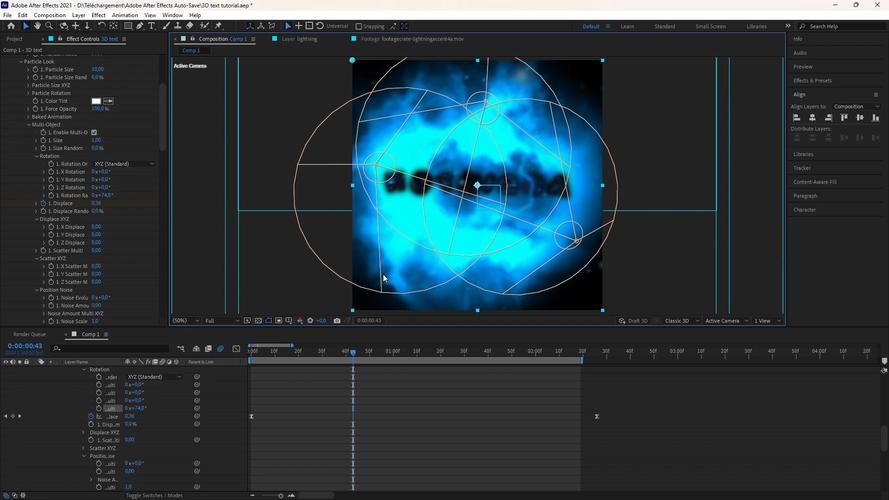
- 快门速度(Shutter Speed):控制模糊程度,快门速度越慢(如1/60s),模糊越明显;快门速度越快(如1/1000s),模糊越轻微。
- 模糊方向(Blur Direction):通常自动跟随物体运动方向,但手动调整可模拟特殊效果(如横向移动的车辆产生水平拖影)。
- 采样与质量:低采样率会导致模糊出现噪点或断层,需结合“运动模糊采样”和“降噪”参数优化性能。
光影交互:大气与效果的协同作用
大气效果与光影密不可分,合理的光照设置能让大气效果更具真实感。
- 方向光(Directional Light):模拟太阳光,需配合“体积光”实现光束穿透雾气的效果,同时调整光的“角度”和“颜色”匹配时间(如正午阳光偏白,黄昏偏橙)。
- 环境光(Ambient Light):用于整体补光,避免暗部死黑,在雾效场景中,环境光颜色可与雾色统一(如蓝雾场景使用蓝色环境光),增强氛围融合度。
- 全局光照(Global Illumination, GI):通过模拟光线反弹,让雾气、地面等物体接收间接光照,避免阴影生硬,白色墙壁反射的光线会让附近雾气呈现微妙的暖色调,提升真实感。
后期优化:合成与调色提升整体效果
即使前期大气和效果设置完善,后期合成与调色仍能显著提升画面质量,常用工具包括Adobe After Effects、Nuke或3D软件内置的合成节点:
- 分层渲染:将场景分为“主体层”“背景层”“雾气层”等,分别渲染后再合成,便于单独调整雾气浓度或光晕强度。
- 色彩 grading:通过调整曲线、色阶和色彩平衡,统一画面色调,增加蓝色饱和度强化冷雾氛围,或提高对比度让光晕更突出。
- 添加噪点(Grain):适当添加胶片噪点可掩盖3D渲染的“数码感”,尤其适合复古或低照度场景。
关键参数设置参考表
以下为常见大气与效果的核心参数及建议取值范围(以Blender和Unity为例):
| 效果类型 | 核心参数 | 作用说明 | 建议取值范围 |
|---|---|---|---|
| 线性雾 | 密度(Density) | 控制雾气整体浓度 | 01-0.1(过小无效果,过大遮挡画面) |
| 起始距离(Start) | 雾气出现的最近距离 | 场景近景物体距离±5m | |
| 结束距离(End) | 雾气完全覆盖的最远距离 | 场景远端边界±10m | |
| 体积光 | 光源强度(Light Intensity) | 影响光束亮度 | 基于场景光源调整(如太阳5000-10000) |
| 密度(Density) | 控制光束中雾气浓度 | 1-1.0 | |
| 景深 | 光圈(Aperture) | 控制模糊程度(f值越小,景深越浅) | 人像:f/1.4-f/2.8;场景:f/8-f/16 |
| 焦点距离(Focus Distance) | 清晰区域的深度 | 主体中心点距离(如角色眼睛2m) | |
| 光晕 | 阈值(Threshold) | 产生光晕的最小亮度 | 7-0.9(避免暗区误触发) |
| 半径(Radius) | 光晕扩散范围 | 10-50(根据画面分辨率调整) |
相关问答FAQs
Q1:为什么我的3D场景中雾气效果看起来很“假”?如何改进?
A:雾气效果不真实通常由以下原因导致:① 雾色与场景环境色不匹配(如冷场景用暖雾);② 缺乏动态效果(如静态雾气无风吹变化);③ 未与光源交互(无体积光导致雾气扁平),改进方法:① 根据场景时间调整雾色(如黄昏用橙灰雾色);② 添加噪声动画(如风速参数控制雾气飘动);③ 开启体积光并调整光源角度,模拟光线散射;④ 限制雾气高度或使用分层雾,避免雾气穿透物体。
Q2:如何在保证渲染质量的前提下,优化体积雾和景深的性能?
A:体积雾和景深是高计算成本的效果,可通过以下方式优化:① 降低采样率(如体积雾采样从64降至32,景深采样从16降至8),配合降噪插件(如Blender的OptiX denoiser);② 使用“烘焙”技术,将静态体积雾渲染为贴图,减少实时计算;③ 简化场景复杂度(如减少雾气区域内的多边形数量);④ 调整渲染分辨率(如先以50%分辨率预览,确认效果后再全尺寸渲染)。